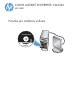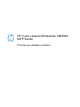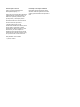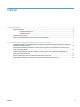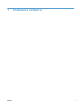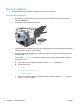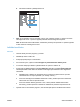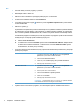HP Color LaserJet Enterprise CM4540 MFP Software Installation Guide
Mac
1. Ukončite všetky otvorené programy v počítači.
2. Nainštalujte softvér z disku CD.
3. Kliknite na ikonu zariadenia a postupujte podľa pokynov na obrazovke.
4. Po dokončení inštalácie kliknite na tlačidlo Zatvoriť.
5. V počítači otvorte ponuku Apple
, kliknite na ponuku Systémové preferencie a potom kliknite
na ikonu Tlač a fax.
6. Kliknite na symbol (+).
Systém Mac OS X predvolene používa metódu Bonjour na vyhľadanie ovládača a pridanie tlačiarne
do rozbaľovacej ponuky tlačiarní. Táto metóda je vo väčšine prípadov najlepšia. Ak systém Mac
OS X nemôže vyhľadať ovládač tlačiarne HP, zobrazí sa chybové hlásenie. Preinštalujte softvér.
Ak zariadenie pripájate k rozsiahlej sieti, môže byť potrebné na pripojenie použiť IP tlač namiesto
metódy Bonjour. Postupujte podľa nasledovných pokynov:
a. Stlačte tlačidlo IP tlačiareň.
b. V rozbaľovacom zozname Protokol vyberte možnosť Konzola HP Jetdirect. Zadajte adresu
IP alebo názov hostiteľa zariadenia. V rozbaľovacom zozname Používanie tlače vyberte
model tlačiarne, ak žiadny nie je označený.
7. Ak chcete nakonfigurovať zariadenie tak, aby rozpoznával nainštalované príslušenstvo, postupujte
podľa týchto pokynov:
Mac OS X 10.4 1.
V počítači otvorte ponuku Apple
, kliknite na ponuku Systémové
preferencie a potom kliknite na ikonu Tlač a fax.
2. Stlačte tlačidlo Nastavenie tlačiarne.
3. Kliknite na ponuku Voliteľné prvky, ktoré je možné doinštalovať.
4. Nakonfigurujte nainštalované možnosti.
Mac OS X 10.5 a 10.6 1.
V počítači otvorte ponuku Apple
, kliknite na ponuku Systémové
preferencie a potom kliknite na ikonu Tlač a fax.
2. Na ľavej strane okna zvoľte zariadenie.
3. Stlačte tlačidlo Možnosti a spotrebný materiál.
4. Kliknite na kartu Ovládač.
5. Nakonfigurujte nainštalované možnosti.
POZNÁMKA: U systémov Mac OS X 10.5 a 10.6 by sa v priebehu inštalácie
mali nainštalované možnosti nakonfigurovať automaticky.
8. Vytlačte stranu z ľubovoľného programu, čím skontrolujete správne nainštalovanie softvéru.
4 Kapitola 1 Inštalácia softvéru SKWW